Nuta
Dostęp do tej strony wymaga autoryzacji. Możesz spróbować się zalogować lub zmienić katalog.
Dostęp do tej strony wymaga autoryzacji. Możesz spróbować zmienić katalogi.
Dotyczy: Aplikacje kanwy
Uruchamia stronę sieci Web lub aplikację kanwy oraz daje dostęp do parametrów uruchamiania.
Launch
Uruchamia stronę sieci Web lub aplikację kanwy. Funkcja obsługuje:
- Address (wymagane), adres URL strony internetowej aplikacji kanwy.
- Parametry (opcjonalnie), nazwane wartości do przekazania do strony internetowej lub aplikacji kanwy. W aplikacji kanwy parametry można odczytywać za pomocą Param funkcji .
- Target (opcjonalnie), karta przeglądarki, na której ma zostać uruchomiona strona internetowa lub aplikacja kanwy.
Launch można używać tylko w formułach zachowania.
Uwaga
- Jeśli formuła Launch jest używana do otwierania usługi Power Apps, a aplikacja nie jest widoczna dla użytkownika końcowego, zaleca się sprawdzenie, czy aplikacja jest zablokowana przez blokowanie wyskakujących okienek przeglądarki lub czy przeglądarka czeka na odpowiedź użytkownika na okno dialogowe z pytaniem, czy chce przejść do nowego ekranu.
- Tylko https: identyfikatory URI są obsługiwane w przypadku korzystania z Launch wizualizacji usługi Power Apps w usłudze Power BI.
Address
Strony sieci Web są uruchamiane za pośrednictwem adresu URL. Na przykład:
Launch( "https://bing.com" )
Możesz uruchomić aplikacje kanwy za pomocą Łącza sieci Web lub Identyfikatora URI aplikacji (identyfikator aplikacji z /providers/Microsoft.PowerApps/apps/). Aby znaleźć te wartości w aplikacji:
Przejdź do Power Apps.
W lewym okienku nawigacji wybierz Aplikacje.
Wybierz aplikację.
Wybierz polecenie Szczegóły z górnego menu.
Można też użyć funkcji ... (Więcej poleceń) dla aplikacji, a następnie wybrać polecenie Szczegóły z menu rozwijanego.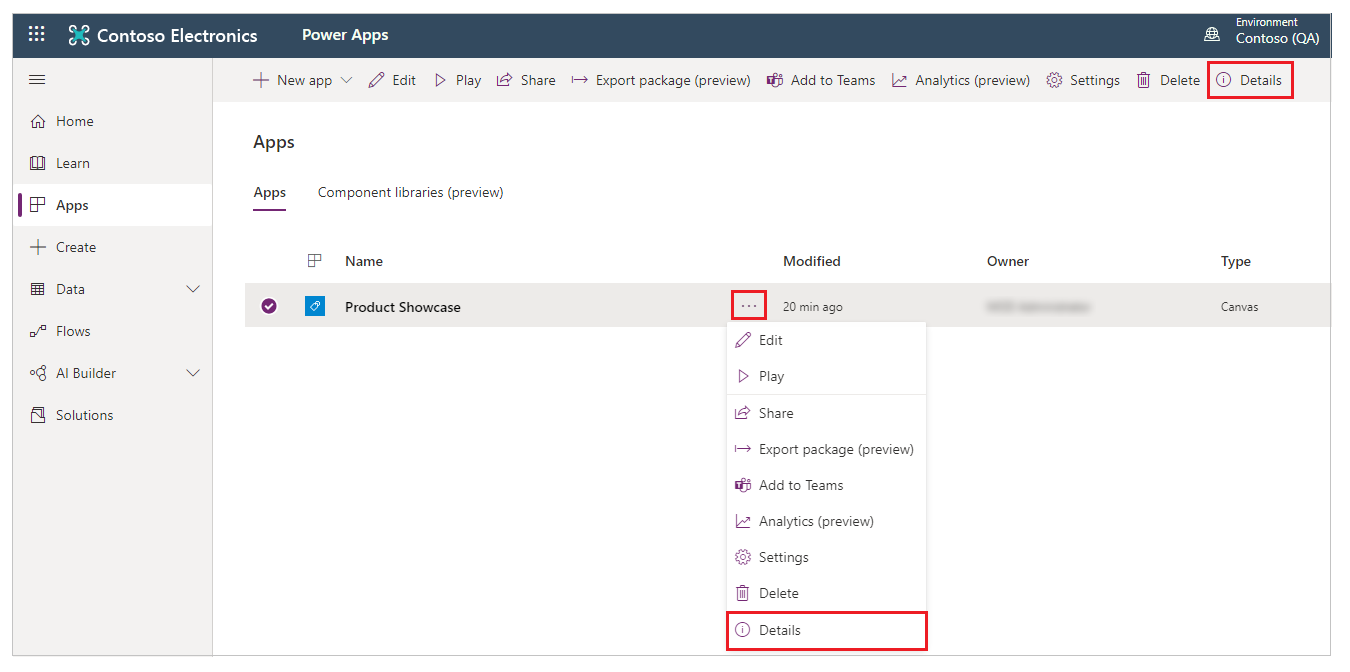
Skopiuj link Sieć.
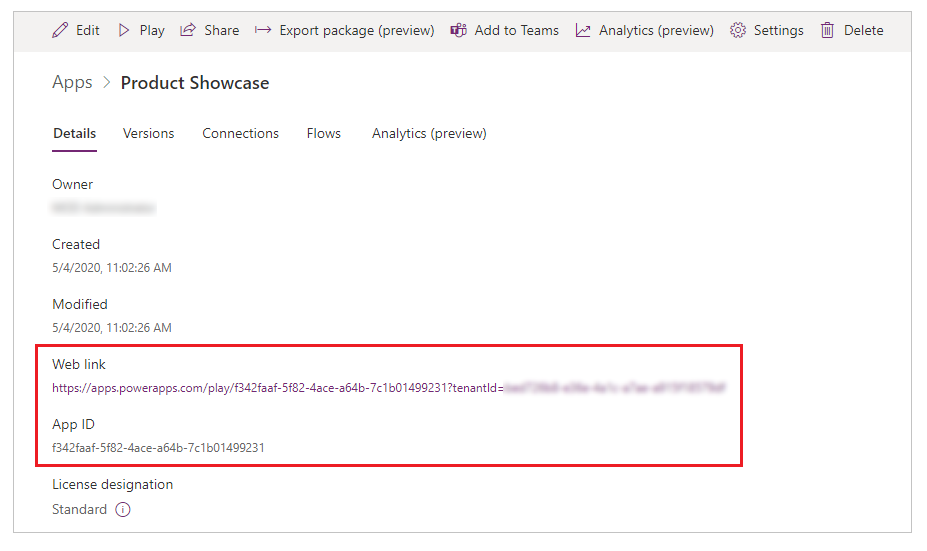
Łącze sieci Web może być użyte na dowolnej stronie sieci Web i zostanie uruchomiona aplikacja kanwy. Można go również używać z funkcją Launch . Na przykład:
Launch( "https://apps.powerapps.com/e/{environment id}/a/{app id}?tenantId={tenantId}" )
Macierzyste aplikacje na urządzeniu nie mogą być uruchamiane bezpośrednio. Na niektórych platformach mogą znajdować się opcje pośrednie, takie jak instalowanie niestandardowego schematu URL przez macierzystą aplikację lub rejestrowanie za pomocą przeglądarki sieci Web w celu oferowania opcji dla konkretnych witryn.
Parametry
Launch może przekazywać parametry do strony internetowej lub aplikacji kanwy. Parametry można ustalić na dwa sposoby:
Lista argumentów z wartościami par nazw. Na przykład:
Launch( "https://bing.com/search", "q", "Power Apps", "count", 1 )Rekord pól wartości. Na przykład:
Launch( "https://bing.com/search", { q: "Power Apps", count: 1 } )Praca z tym formularzem może być łatwiejsza, ponieważ skojarzenie między nazwiskiem i wartością jest wyraźniejsze. Jest to jedyny formularz obsługujący opcjonalny argument LaunchTarget.
Adres i parametry są adresami URL zakodowanymi przed przesłaniem, aby zastępować niektóre znaki inne niż alfanumeryczne za pomocą % oraz cyfry szesnastkowe, tak jak gdyby dla każdej z nich była używana funkcja EncodeUrl.
Przy uruchamianiu strony sieci Web, ciąg zapytania parametrów może być dołączony na końcu adresu URL. Wszystkie dodatkowe parametry podane do Launch zostaną dodane na końcu ciągu zapytania. Ciągi zapytania nie działają podczas uruchamiania aplikacji kanwy.
Podczas uruchamiania aplikacji na urządzeniu mobilnym, na którym ta aplikacja jest już uruchomiona, parametry nie będą odświeżane w działającej aplikacji. Aby można było odświeżyć parametry, konieczne jest ponowne załadowanie aplikacji.
Target
Użyj argumentu LaunchTarget, aby określić docelowe okno przeglądarki, w którym ma zostać otwarta strona sieci Web lub aplikacja. Użyj jednej z następujących wartości wyliczanych LaunchTarget lub wprowadź niestandardową nazwę okna.
| Wyliczenie LaunchTarget | Opis |
|---|---|
| Nowy | Strony sieci Web lub aplikacji są otwierane w nowym oknie lub na karcie. |
| Zastąpić | Strony sieci Web lub aplikacji nadpisują obecne okno lub kartę. |
| nazwa | Zamiast wartości wyliczeniowej użyj własnego ciągu tekstowego, aby nazwać okno lub kartę. Samozwań jest tylko nazwą wewnętrzną, która jest używana tylko przez Launch funkcję. Nie ma wpływu na tytuł wyświetlanego okna, które widzą użytkownicy. Jeśli okno lub karta z podaną nazwą już istnieje, jego zawartość zostanie podmieniona. W przeciwnym razie zostanie utworzone nowe okno lub karta. Nazwa nie może zaczynać się od znaku podkreślenia "_". |
Nowe to domyślne obliczenia uruchamiane w przeglądarce internetowej z opcjami Zamień i nazwij jako dostępne. W odtwarzaczu mobilnym Nowy jest domyślny dla stron sieci Web z nazwą dostępną jako dostępna; w czasie, gdy bieżąca aplikacja kanwy będzie zawsze zastępowana inną aplikacją kanwy.
Uwaga
- Używanie wartości LaunchTarget z innymi wartościami niż Nowe w scenariuszach osadzonych (na przykładach Power BI lub SharePoint) nie jest obsługiwane i może powodować nieoczekiwane zachowanie. W przyszłości to zachowanie może ulec zmianie lub może powodować błąd.
Param
Funkcja Param pobiera parametr przekazany do aplikacji po jej uruchomieniu. Jeśli nazwany parametr nie został przekazany, Param zwraca wartość pustą.
- Podczas uruchamiania aplikacji kanwy z innej aplikacji kanwy użyj argumentów Parametr do Launch funkcji. Nazwy parametrów i wartości będą automatycznie kodowane w adresie URL.
- Podczas uruchamiania aplikacji kanwy ze strony sieci Web należy dodać parametry do ciągu zapytaniałącza sieci Web aplikacji kanwy. Polega to na dodaniu
¶metername=parametervalue, zakładając, że ciąg zapytania jest już uruchamiany dlatenantId. Na przykład dodanie&First%20Name=Vicki&category=3skutkowałoby dodaniem dwóch parametrów:First Nameo wartości"Vicki"lubcategoryz wartością parametru"3"(typ wartości to tekst). Nazwa parametru i wartość atrybutu muszą być zakodowane w adresie URL, jeśli zawierają spacje lub znaki specjalne, podobnie jak w przypadku korzystania z funkcji EncodeURL. - Param w nazwach jest rozróżniana wielkość liter.
- Param nazwy i wartości będą automatycznie dekodowane adresami URL do użycia w aplikacji.
- Wartości parametrów nie zmieniają się, jeśli aplikacja nie zostanie ponownie załadowana. Użycie Launch na urządzeniu przenośnym, na którym aplikacja jest już uruchomiona, nie odświeża parametrów.
- Nawet jeśli parametr zawiera liczbę, typ zwracany przez Param zawsze będzie ciągiem tekstowym. Konwersja na inne typy będzie wykonywana automatycznie lub użyj konwersji jawnej, np. funkcja Value jawnie przeprowadzi konwersję na liczbę.
Uwaga
W przypadku stron niestandardowych jedynymi parametrami akceptowanych przez tę stronę są: recordId i entityName.
Składnia
Launch( Adres [, Nazwa_parametru1, ParametrValue1, ... ] )
- Adres – wymagane. Adres strony internetowej lub identyfikator aplikacji do uruchomienia.
- Nazwy parametrów– Opcjonalne. Nazwa parametru.
- Wartości parametrów– Opcjonalne. Odpowiednie wartości parametrów do przekazania do aplikacji lub strony internetowej.
Launch( Adres, { [ Nazwa_parametru1: ParameterValue1, ... ] } [, LaunchTarget ] )
- Adres – wymagane. Adres strony internetowej lub identyfikator aplikacji do uruchomienia.
- Nazwy parametrów– Opcjonalne. Nazwa parametru.
- Wartości parametrów– Opcjonalne. Odpowiednie wartości parametrów do przekazania do aplikacji lub strony internetowej.
- LaunchTarget – Opcjonalny. Wartość wyliczenia LaunchTarget niestandardowa nazwa.
Param( Nazwa parametru )
- ParameterName - Wymagane. Nazwa parametru przekazywanego do aplikacji.
Parametry zastrzeżone
Następujące słowa kluczowe są zastrzeżone (niezależnie od wielkości liter) do użytku wewnętrznego i nie powinny być używane jako parametr niestandardowy w Paramfunkcji ():
- amp%3Bauthmode
- amp%3Benableonbehalfof
- amp%3Bhidenavbar
- amp%3Blocale
- appmetadataversion
- authmode
- channeltype
- cordovapath
- correlationid
- debugować
- delegatelaunchurl
- delegatelaunchurl
- disablepreviewredirect
- embedderorigin
- enableonbehalfof
- groupid
- hideappsplash
- hidenavbar
- wskazówka
- hostclienttype
- hostmode
- iframecontainerid
- isfullscreen
- ispreviewmode
- loader
- loaderType
- regionalny
- lokalizacja
- packagekind
- packageproperties
- playerresourcespath
- playersessionid
- powerappslanguage
- screencolor
- sdkversion
- witryna
- skipappmetadata
- skipiframecreation
- skiplaunchappcache
- przesłać źródło
- sourcetime
- standaloneconsent
- teamid
- teamtype
- tenantId
- motyw
- uselocalpackagehostresources
- userteamrole
Przykłady
Prosty Launch
Uruchamianie aplikacji kanwy na stronie:
| Formuła | Opis |
|---|---|
|
Launch( "http://bing.com/search", "q", "Power Apps", "count", 1 ) |
Zostanie otwarta strona https://bing.com/search?q=Power%20Apps&count=1. Zostanie otwarte nowe okno lub karta. |
|
Launch( "http://bing.com/search", { q: "Power Apps", liczba: 1 } ) |
Taki samo jak w poprzednich przykładach, przy użyciu równoważnych notacji rekordów. Zostanie otwarte nowe okno lub karta. |
|
Launch( "http://bing.com/search", { q: "Power Apps", liczba: 1 }, LaunchTarget.Replace ) |
Taki samo, jak w poprzednich przykładach; powoduje zastąpienie bieżącego okna lub karty w celu wykonania operacji w przeglądarce sieci Web. |
|
Launch( "http://bing.com/search", { q: "Power Apps", liczba: 1 }, "Wyniki wyszukiwania" ) |
Taki samo, jak poprzedni przykład, tworzenie lub zamienianie zawartości okna lub karty o nazwie Wyniki wyszukiwania. |
Uruchamianie aplikacji kanwy w aplikacji kanwy
Zaktualizuj identyfikator aplikacji, nazwę ekranu i numer rekordu zależnie od potrzeb.
Launch( "/providers/Microsoft.PowerApps/apps/YOUR-APP-ID",
{ Navigate: "Second Screen", Record: 34 }
)
Uruchamianie aplikacji kanwy na stronie
Zaktualizuj identyfikator aplikacji, identyfikator dzierżawy, nazwę ekranu i numer rekordu zależnie od potrzeb.
<html>
<body>
<a
href="https://apps.powerapps.com/play/e/YOUR-APP-ENVIRONMENT-ID/a/YOUR-APP-ID?tenantId=YOUR-TENANT-ID&Navigate=Second%20Screen&Record=34"
>
Launch canvas app
</a>
</body>
</html>
Prosty Param
Proste przykłady uruchamiania powyżej, aby uruchomić aplikację kanwy ze strony internetowej lub innej aplikacji kanwy , pokazują proste przykłady funkcji Param :
| Formuła | Opis | Wynik |
|---|---|---|
| Param( "Navigate" ) | Parametr Navigate był podawany podczas uruchamiania i zwracania aplikacji. | "Drugi ekran" |
| Param( "Rekord" ) | Parametr Record był podawany podczas uruchamiania i zwracania aplikacji. Mimo że został przekazany jako liczba do Launch funkcji, wynik z Param będzie ciągiem tekstowym, który może być niejawnie lub jawnie przekonwertowany na inne typy. | "34" |
| Param( "Użytkownik" ) | Parametr Użytkownik nie został podany. Jest zwracana Pusta wartość, która może być testowana za pomocą funkcji IsBlank. | pusty |
Przykłady krok po kroku dla i LaunchParam
W poniższych przykładach użyto układu formularzy Przykład reklamowy. Aby utworzyć aplikację z tym szablonem, wykonaj kroki opisane w artykule Tworzenie aplikacjii wybierz Szablon prezentacji produktów. Możesz także użyć własnej aplikacji.
Przykład- Launch
Przejdź do Power Apps.
W lewym okienku nawigacji wybierz Aplikacje.
Wybierz aplikację, a następnie wybierz Edytuj.
Z pierwszego menu wybierz Wstaw, a następnie wybierz opcję Etykieta.
Przenieś etykietę na dół ekranu.
W okienku właściwości po prawej stronie wybierz kolor jako biały i ustaw Grubość obramowania na 1.
Zaznacz właściwość Text po prawej stronie i wprowadź tekst Tablety Surface w wiadomościach.
Z listy właściwości, która znajduje się na górze po lewej, zaznacz pole wyboru OnSelect.
Wprowadź formułę
Launch("https://www.bing.com/news/search","q","Microsoft Surface tablets"). Użytkownik może także zastosować wybrane przez siebie adresy URL, parametry i słowa kluczowe.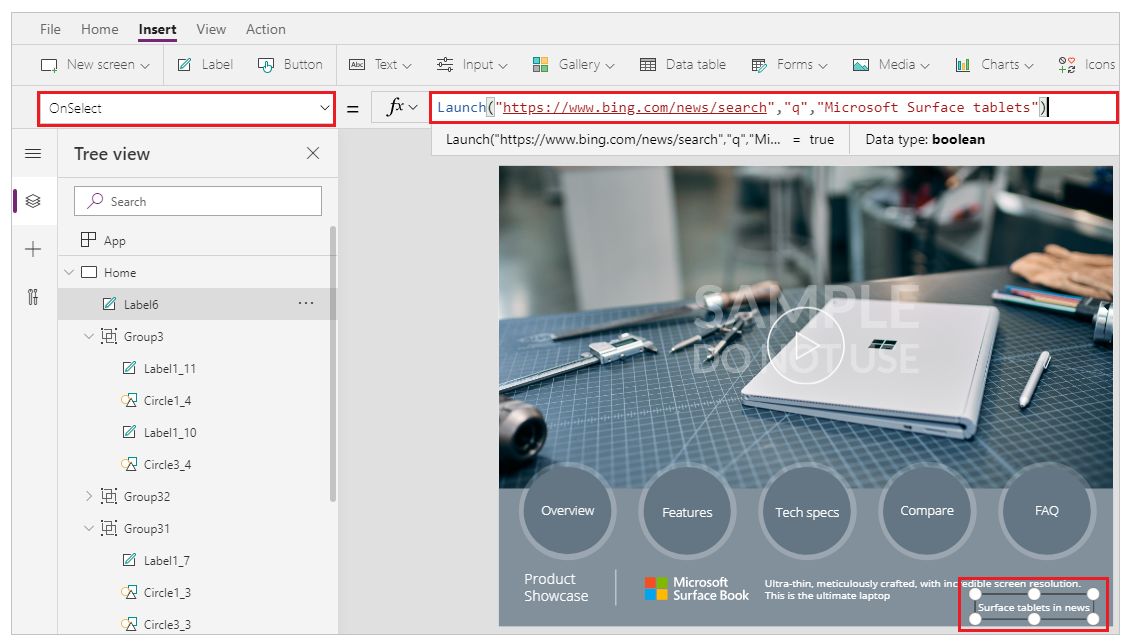
Zapisywanie i publikowanie aplikacji.
Odtwarzanie aplikacji.
Wybierz etykietęTablety Surface w wiadomościach, aby uruchomić wyszukiwanie wiadomości za pomocą słów kluczowych Tablety Microsoft Surface.
Napiwek
W celu zapewnienia skalowalności można zastąpić ręcznie wprowadzone słowa kluczowe w Launch funkcji zmiennymi.
Przykład- Param
Przejdź do Power Apps.
W lewym okienku nawigacji wybierz Aplikacje.
Wybierz aplikację, a następnie wybierz Edytuj.
Z pierwszego menu wybierz Wstaw, a następnie wybierz opcję Etykieta.
Przenieś etykietę na dół ekranu.
Wybierz właściwość Text dla etykiety, na górze po lewej.
Wprowadź formułę
Param("browser"). Można również użyć innego parametru dostosowanego przez użytkownika.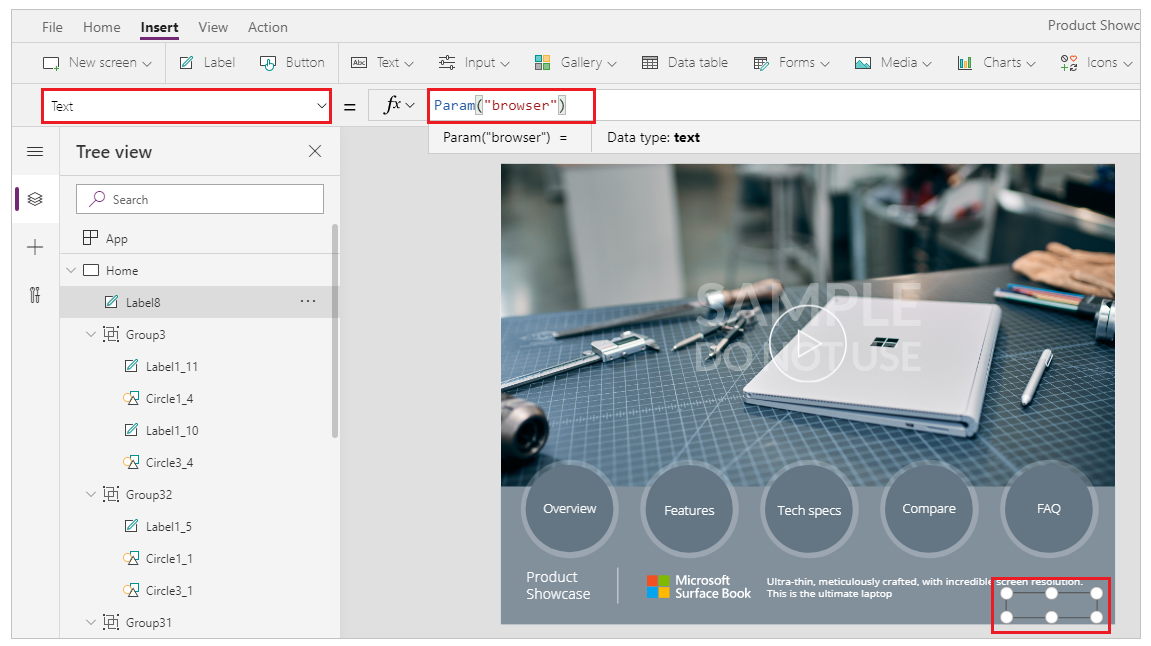
Zapisywanie i publikowanie aplikacji.
Skopiuj łącze sieci Web z adresem Twojej aplikacji z programu Power Apps.
Otwórz nową kartę.
Wklej łącze sieci Web aplikacji w przeglądarce i dołącz
&browser=Microsoft%20Edgena końcu.
Po uruchomieniu aplikacji na etykiecie zostanie wyświetlona przekazana wartość parametru.
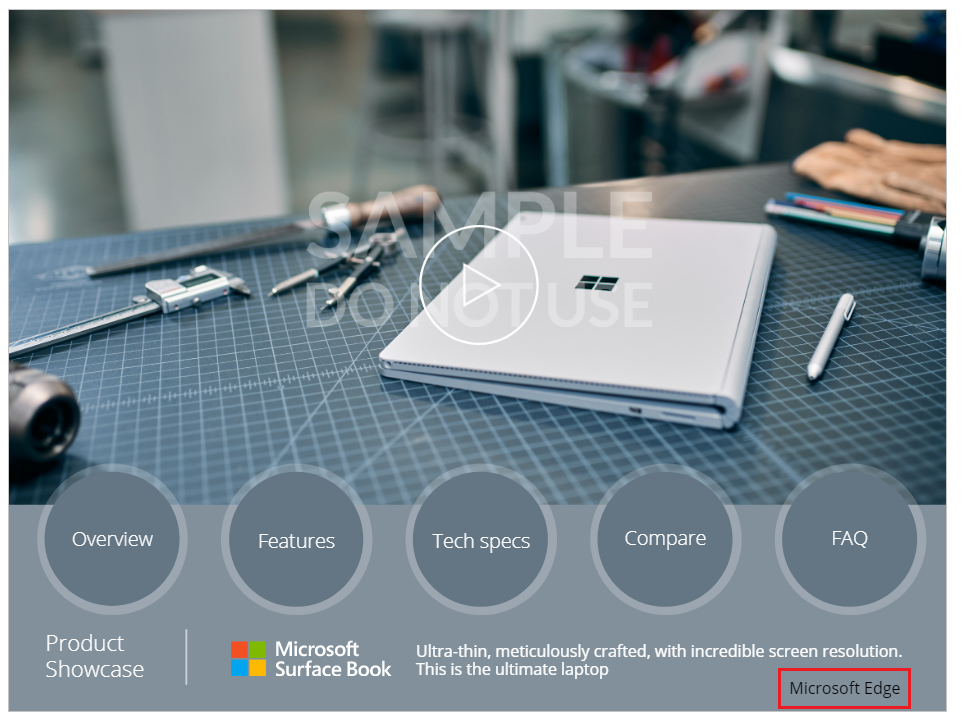
Zamknij odtwarzacz aplikacji i wyedytuj tę aplikację.
Wybierz opcję Aplikacja z widoku drzewa po lewej nawigacji.
Wybierz właściwość StartScreen z lewej górnej strony.
Wprowadź formułę
If( Param("screen") = "techspecs", TechSpecs ).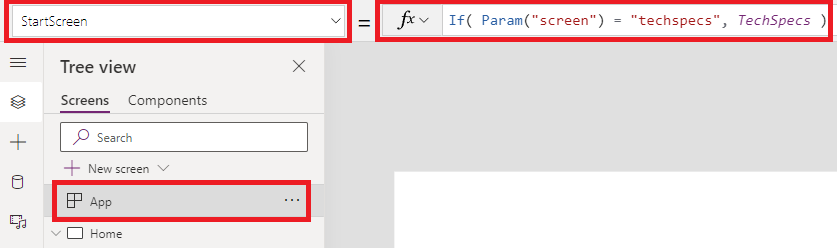
If wewłaściwości StartScreen sprawdza, czy parametr jest równy określonej wartości, w tym przypadku wartości techspecs. Jeśli zostanie dopasowane, zwraca formant ekranu TechSpecs do właściwości StartScreen.
Uwaga
Zastąp nazwę kontrolki TechSpecs w funkcji If nazwą ekranu kontrolki w aplikacji, jeśli nie korzystasz z szablonu aplikacji Prezentacja produktów.
Zapisywanie i publikowanie aplikacji.
Otwórz nową kartę.
Wklej łącze sieci Web aplikacji w przeglądarce i dołącz
&screen=techspecsna końcu.
Aplikacja jest bezpośrednio uruchamiana za pomocą TechSpecs na ekranie początkowym.